这么设置路由器密码(家里的路由器如何设置密码)
一、这么设置路由器密码
路由器设置密码方法
对于网管和IT维护人员来说,掌握修改用户名密码、复位账户的方法十分的重要。针对这个常见的技能,下面把全部命令、脚本都列举如下,供大家互相参照和学习。此处针对的是思科的产品。我向你推荐路由器设置密码方法,希望能帮到你。
指令式路由器设置密码的方法
(1)设置密码的方法
.router>enable 进入特权模式
.router#configure terminal 进入全局模式
.router(config)#enable password cisco 设置特权密码
.router(config)#ex
.router#write memory 保存配置文件
密码到这一步就设置好了,你可以自己试试是否设置密码成功。
(2)修改密码的方法
将路由器重启,再重启过程中按ctrl+c进入下列模式
.router1 >confreg ox2142 忽略NVRAM中的配置文件,跳过原始密码
.router2 >reset 重启系统
.Continue with configuration dialog? [yes/no]: no 手动配置
.router>enable www.xuexila.com
.router#copy startup-config running-config 将NVRAM中的配置文件拷贝到内存。
.router(config)#enable password 123456 重新设置密码
.router#write memory 保存新的配置文件
router#reload 重新启动系统
再重启过程之中按ctrl+c
router1 >confreg ox2102 重新从NVRAM之中加载配置文件
router2 >reset 重启系统修改密码成功
界面式路由器设置密码的方法
鼠标右键点击“网上邻居”选择“属性”
鼠标右键点击“本地连接”选择“属性”
鼠标左键点击“internet 协议”鼠标左键点击“属性”
鼠标左键点击“使用下面的'IP地址” 按照图中的输入地址。DNS可以根据当地的NDS设置。
鼠标左键点击“确定”
鼠标左键双击“IE浏览器”
在地址输入“192.168.1.1”输入"帐号密码 "鼠标左键点击“确定”
鼠标左键点击“系统工具”选择“修改登录口令”
输入原先的“帐号密码”在输入新的“帐号密码”鼠标左键点击“保存”
这里是“无线密码”的修改方法,修改完之后直接下一步保存重启路由就可以了!
二、家里的路由器如何设置密码
前提:首先设置家里路由器密码之前,首先需要连接到自己的路由器,如果无线默认开启,连接无线就可以,如果无线没有开,需要将路由器跟电脑链接操作。
1、每个路由器都有默认的登录地址及账号密码,翻开路由器背面看下:

2、进去之后一般在左侧会有设置选项,选择无线设置,点击之后会有无线的名称选项以及密码设置选项:
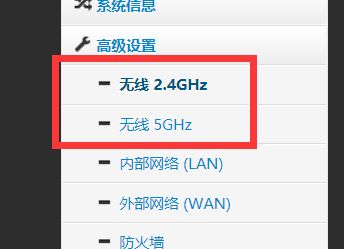

3、在密匙处输入需要设置的密码。无线路由器主要提供了三种无线安全类型:WPA-PSK/WPA2-PSK和WEP,建议使用WPA-PSK/WPA2-PSK安全类型(安全性很高,设置也比较简单,适合普通家庭用户和小型企业使用),不建议使用WEP,容易被人破解蹭网。

4、之后重启路由器就好了,再次链接wifi需要输入密码了。
三、路由器怎么设置自己的wifi账号和密码
192.168.0.1 路由器设置可以通过输入192.168.0.1按回车键,输入原始密码,输入自己的网线账号,点击浏览器右侧的高级设置,为wifi账号设置一个账号名称来完成,具体办法如下:
设备:华为笔记本。
系统:win7.
软件:360浏览器。
版本:8.0.11.
1、首先打开浏览器,在浏览器的地址中,输入192.168.0.1按回车键。
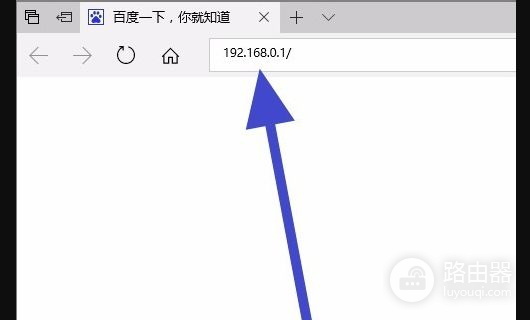
2、接着根据页面的提示,输入原始密码,登录路由器。
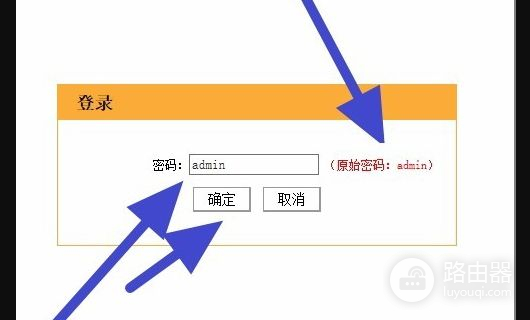
3、进入到路由器的首页之后,输入自己的网线账号,和网线密码,为无线密码输入一个密码,然后点击下方的确定。

4、接着点击浏览器右侧的高级设置。
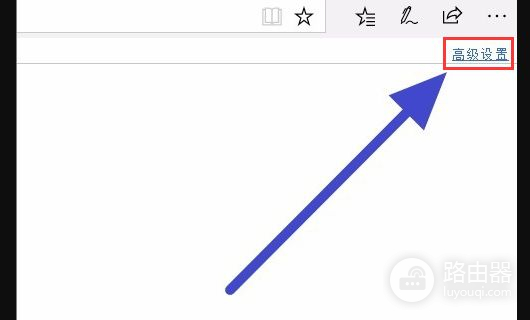
5、在高级设置中,点击进入无线设置。
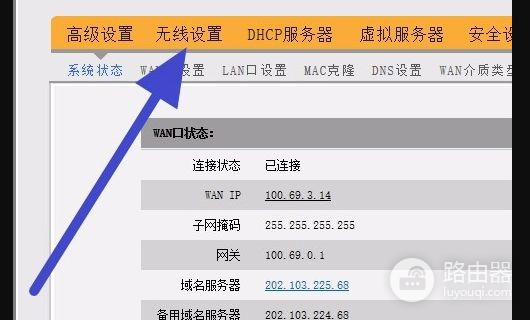
6、在无线设置中,为wifi账号设置一个账号名称,这样方便我们寻找。
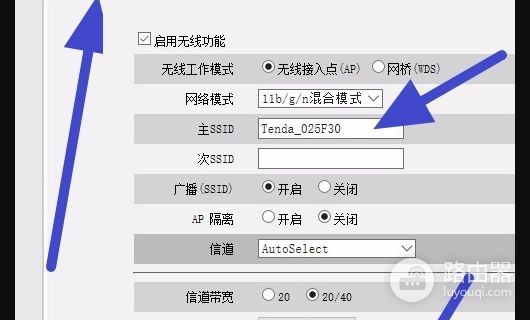
注意事项:
在路由器无线设置的基础参数里面有一个SSID广播的选项,不要在这个选项上打勾,就可不外放自己的WIFI名称了,如果想上网,需要要无线终端上自己手动建立连接就行了。














